PPT怎么让图片边缘变圆角,如何让PPT图片的边缘变圆角?在我们日常使用的PPT中,如果我们想将插入的图片设置为圆角图片,使其更有设计感,该怎么办呢?其实方法很简单。我们来看看如何让这张PPT图片的角变成圆角。

打开电脑,进入ppt软件,选择顶部的插入菜单栏,然后选择子菜单图片,将电脑本地的一张或多张图片插入到ppt中。
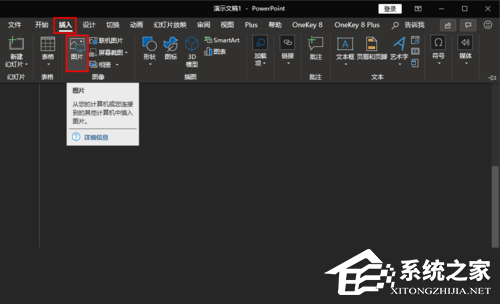
插入图片后,我们选择插入的图片,在ppt顶部的菜单栏中会出现一个新的格式菜单项。

我们选择新出现的格式菜单,在下拉菜单中找到图片样式子菜单,然后继续查找符合圆角的图片样式。
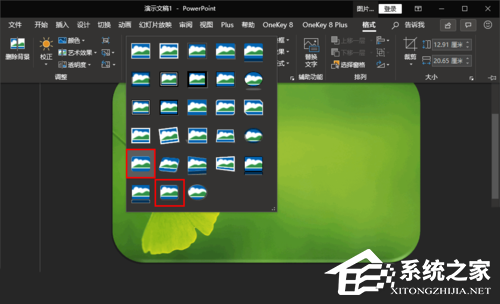
应用圆角图片样式后,我们的图片会变成圆形,但是图片周围多了一个我们可能不需要的边框。我们可以选择圆角图片,然后单击鼠标右键,选择设置图片格式菜单。
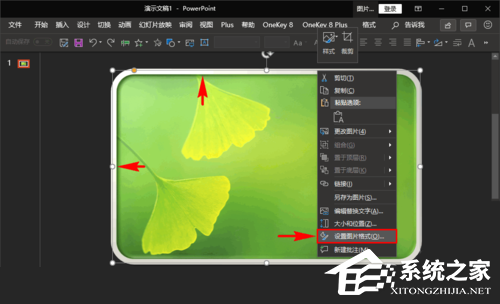
打开图片格式弹窗后,我们首先选择填充和线条栏,然后将填充设置为无填充,线条设置为无线条。
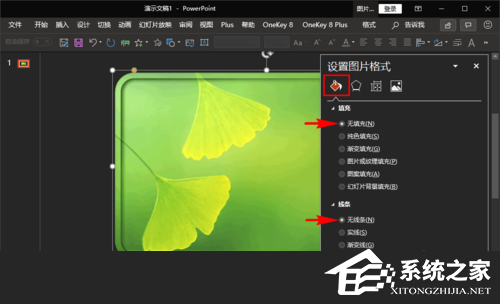
然后继续在设置图片格式弹出窗口中选择效果栏,在效果的子菜单中选择三维格式菜单,然后将顶部和底部边缘都设置为无边缘效果。设置完成后,可以发现图片的边框效果已经去除。
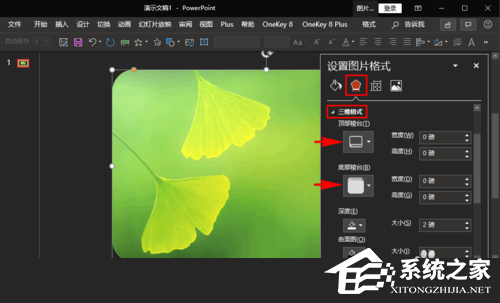
当我们选择图片后,我们可以发现图片周围出现了一个控制变形的工具。左上角有一个不同颜色的小点。拖动该点可调整图片的圆角大小。
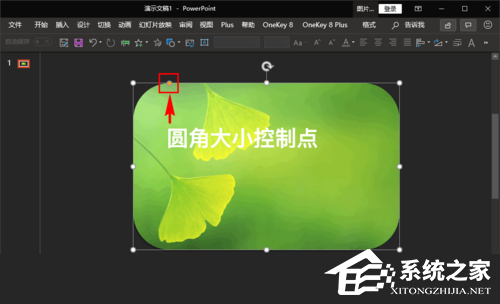
通过图片格式将图片转为圆角后,图片就会多出一个边框。我们可以通过设置图片格式来去除多余的边框;
选择圆角图片后,图片周围会出现一个控制变形工具。通过拖动左上角不同颜色的小点,可以改变图片的圆角大小。
PPT怎么让图片边缘变圆角,以上就是本文为您收集整理的PPT怎么让图片边缘变圆角最新内容,希望能帮到您!更多相关内容欢迎关注。








